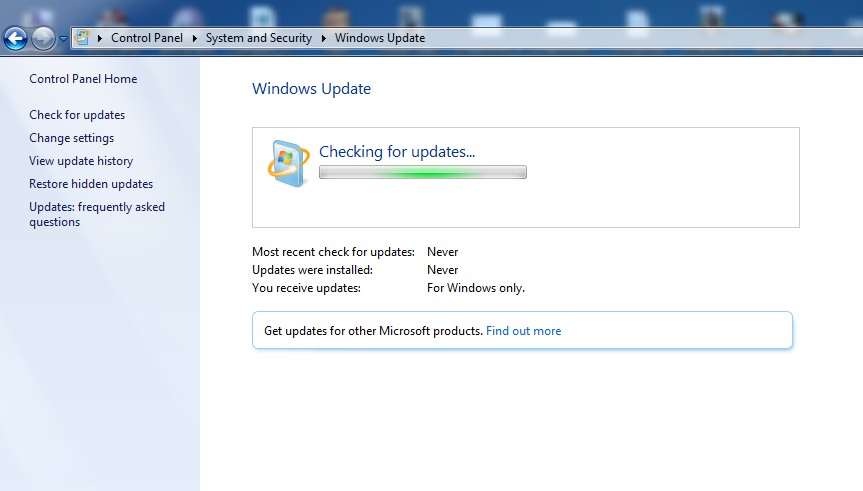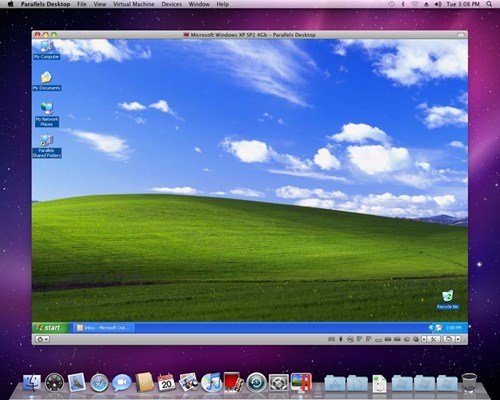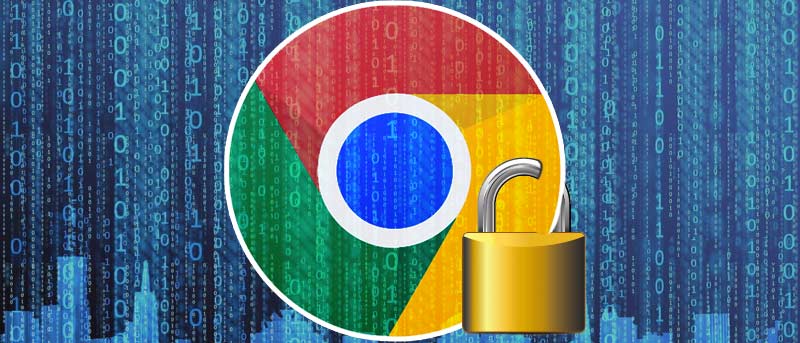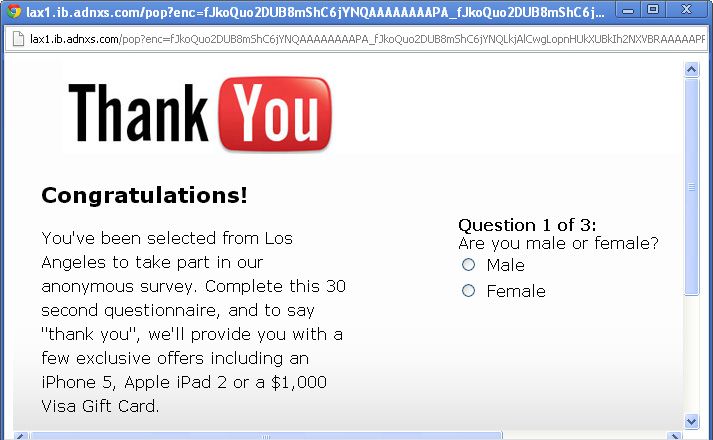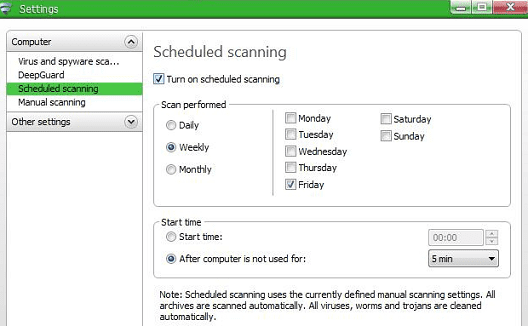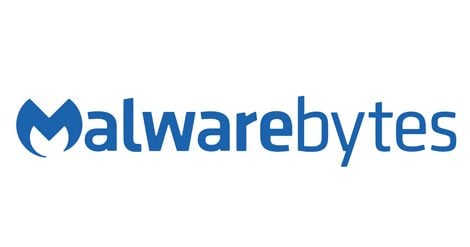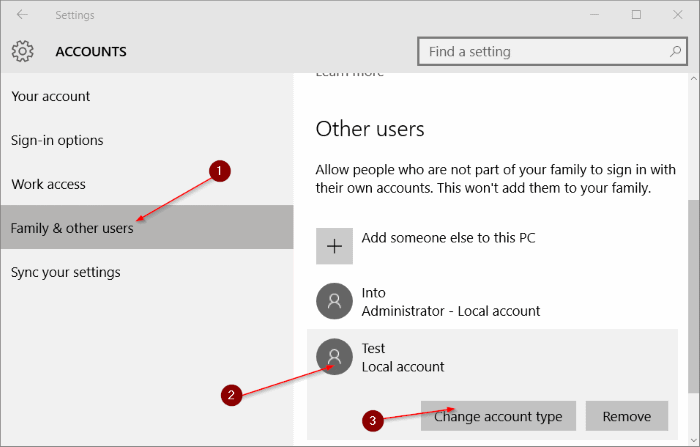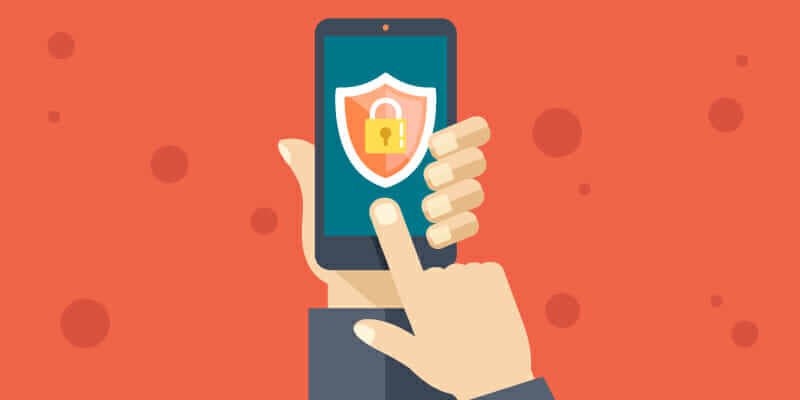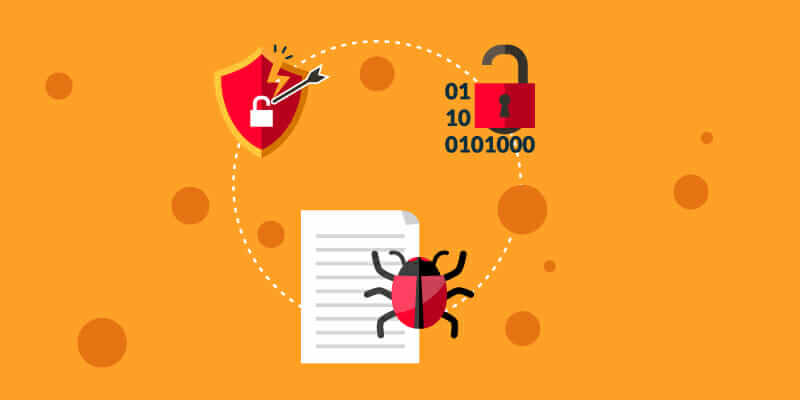កំពូលវិធីទាំង 20 ដើម្បីការពារ Windows ពីមេរោគក្នុងឆ្នាំ 2022 2023
ការការពារកុំព្យូទ័ររបស់អ្នកពីមេរោគដ៏កាចសាហាវ ឬការគម្រាមកំហែងណាមួយផ្សេងទៀតគឺមិនពិបាកនោះទេ ប៉ុន្តែអ្នកត្រូវមានការប្រុងប្រយ័ត្នមួយចំនួន។ ដូច្នេះ យើងនឹងចែករំលែកវិធីបៃតងដើម្បីរក្សាប្រព័ន្ធ Windows របស់អ្នកឱ្យមានសុវត្ថិភាពពីមេរោគ។ អនុវត្តតាមការប្រកាសពេញលេញ ដើម្បីការពារកុំព្យូទ័រដ៏មានតម្លៃរបស់អ្នក។
ឧបសគ្គទីមួយដែលប្រឈមមុខនឹង Windows PC គឺមេរោគ និង Trojan ។ អ្នកប្រើជាច្រើនតែងតែយល់ច្រឡំអំពីអ្វីដែលពួកគេអាចធ្វើបានដើម្បីបង្កើតកម្មវិធីកំចាត់មេរោគវីនដូ។ ដូច្នេះ, យើងបានរៀបរាប់ចំណុចសំខាន់មួយចំនួន; ប្រសិនបើអ្នកធ្វើតាមចំណុចខាងក្រោម នោះឱកាសប្រាកដជាត្រូវបានកាត់បន្ថយដែលកុំព្យូទ័ររបស់អ្នកមានមេរោគ។
បញ្ជីនៃ 20 វិធីដើម្បីរក្សា Windows ឱ្យមានសុវត្ថិភាពពីមេរោគ
តែងតែពិនិត្យមើលពីរបៀបរក្សាកុំព្យូទ័ររបស់អ្នកឱ្យមានសុវត្ថិភាពពីមេរោគ ពីព្រោះពួក Hacker/Hacker តែងតែព្យាយាមស្វែងរកវិធីថ្មីដើម្បី hack កុំព្យូទ័ររបស់អ្នកពីមេរោគ។
1, ដំឡើង Microsoft Security Essentials (Antivirus)
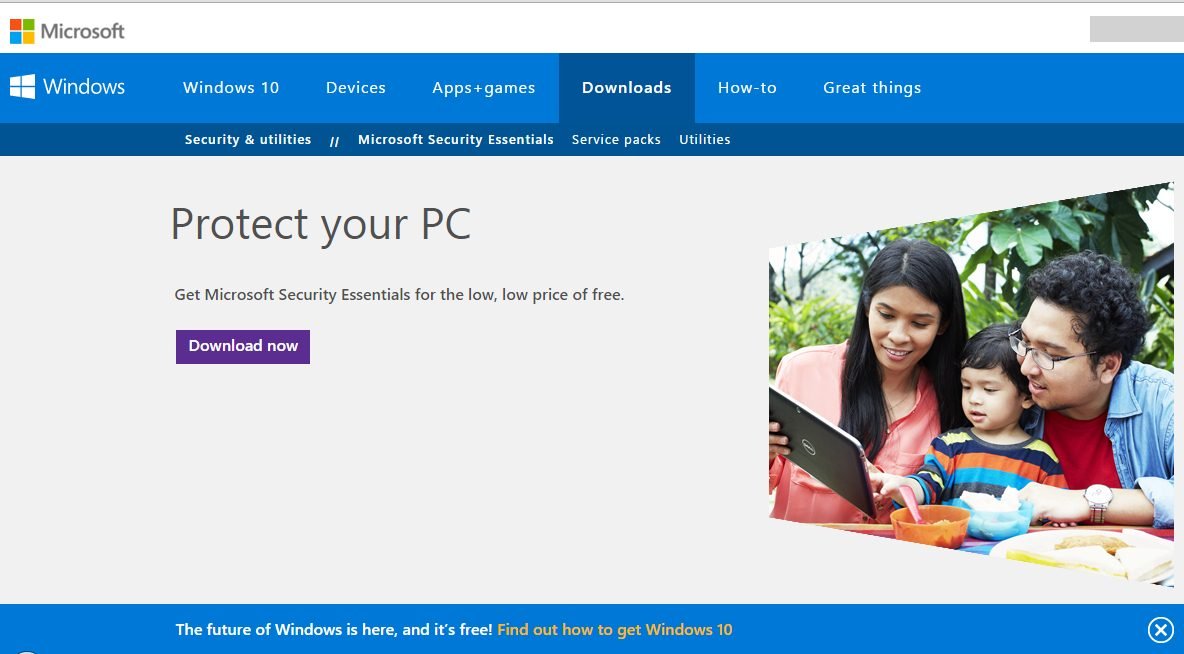
Microsoft Security Essentials គឺជាកំចាត់មេរោគឥតគិតថ្លៃពី Microsoft សម្រាប់អ្នកប្រើប្រាស់គ្រប់រូបសម្រាប់កុំព្យូទ័រ Windows។ MSE ស្កេនកុំព្យូទ័រ Windows របស់អ្នកសម្រាប់មេរោគ កម្មវិធីដែលមិនចង់បាន Trojan និងឯកសារព្យាបាទ។ ប្រសិនបើអ្នកមិនដំណើរការកំចាត់មេរោគដែលមានតម្លៃថ្លៃទេ ដំបូន្មានរបស់ខ្ញុំគឺទាញយកកំចាត់មេរោគឥតគិតថ្លៃនេះពីគេហទំព័រ Microsoft ហើយដំឡើងវានៅក្នុងប្រព័ន្ធរបស់អ្នក។ ឧបករណ៍សុវត្ថិភាព MSE ទាញយកការអាប់ដេតសុវត្ថិភាពចុងក្រោយបំផុតទាំងអស់ពី Windows Update ដូច្នេះឧបករណ៍ Windows របស់អ្នកតែងតែមានសុវត្ថិភាពពីមេរោគ និង Trojan ។ ប្រសិនបើអ្នកចង់កំចាត់មេរោគផ្សេងទៀត សូមពិនិត្យមើលការបង្ហោះពីមុនរបស់យើង។ កម្មវិធីកំចាត់មេរោគល្អបំផុតទាំង 10 សម្រាប់កុំព្យូទ័ររបស់អ្នក។
2. រក្សាបង្អួចរបស់អ្នកឱ្យទាន់សម័យ
ប្រសិនបើអ្នកកំពុងប្រើ Windows 7, 8, និង 10 សូមរក្សា Windows ឱ្យទាន់សម័យជានិច្ច។ ក្រុមហ៊ុន Microsoft តែងតែបញ្ចេញបំណះថ្មី និងការអាប់ដេតសុវត្ថិភាពសម្រាប់ Windows ។ ការអាប់ដេតថ្មី និងបំណះសុវត្ថិភាពទាំងនេះរក្សាកុំព្យូទ័ររបស់អ្នកឱ្យមានសុវត្ថិភាពពីមេរោគ និងការកេងប្រវ័ញ្ច។ ធ្វើបច្ចុប្បន្នភាពកុំព្យូទ័ររបស់អ្នកជានិច្ច និងរក្សាប្រព័ន្ធវីនដូរបស់អ្នកឱ្យឆ្ងាយពីមេរោគ។
3. ធ្វើបច្ចុប្បន្នភាពកម្មវិធីរបស់អ្នក។
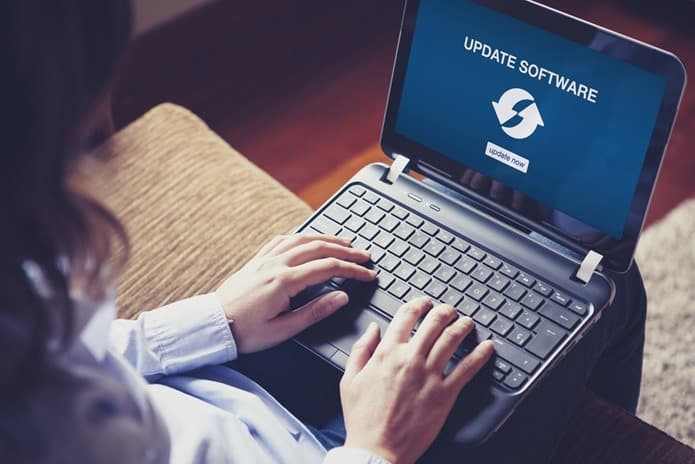
ភាពងាយរងគ្រោះមិនត្រឹមតែត្រូវបានរកឃើញនៅក្នុងប្រព័ន្ធប្រតិបត្តិការ Windows ប៉ុណ្ណោះទេ។ វាក៏មានវត្តមាននៅលើកម្មវិធីដែលបានដំឡើងនៅលើប្រព័ន្ធរបស់អ្នកផងដែរ។ ជាការពិត កម្មវិធីដែលហួសសម័យ គឺជាមូលហេតុចម្បងមួយនៃការឆ្លងមេរោគ។ ដូច្នេះ ត្រូវប្រាកដថាអ្នកធ្វើបច្ចុប្បន្នភាពកម្មវិធីរបស់អ្នកទៅកំណែចុងក្រោយបំផុត ហើយដំឡើងបំណះសុវត្ថិភាពទាំងអស់។ ដើម្បីធ្វើឱ្យអ្វីៗកាន់តែងាយស្រួល អ្នកអាចប្រើឧបករណ៍ធ្វើបច្ចុប្បន្នភាពកម្មវិធីដែលខិតខំប្រឹងប្រែងដើម្បីធ្វើបច្ចុប្បន្នភាពកម្មវិធីដែលបានដំឡើងទាំងអស់របស់អ្នកដោយគ្រាន់តែចុចតែម្តងប៉ុណ្ណោះ។
4. ដំណើរការកម្មវិធីថ្មីនៅក្នុង Virtual Machine មុនពេលដំឡើងនៅក្នុងប្រព័ន្ធ
នៅពេលអ្នកទាញយកកម្មវិធី និងកម្មវិធីពីគេហទំព័រមិនផ្លូវការ អ្នកមិនដឹងថាកម្មវិធីទាំងនេះអាចប៉ះពាល់ដល់ប្រព័ន្ធរបស់អ្នកយ៉ាងដូចម្តេចនោះទេ។ ជារឿយៗកម្មវិធីនេះមានមេរោគ និង Trojan ។ សាកល្បងកម្មវិធីចម្លែកមួយនៅក្នុងម៉ាស៊ីននិម្មិត។ ម៉ាស៊ីននិម្មិតដំណើរការកម្មវិធីរបស់អ្នកនៅក្នុងបរិយាកាសនិម្មិត ដូច្នេះមេរោគមិនប៉ះពាល់ដល់កុំព្យូទ័ររបស់អ្នកដោយផ្ទាល់ទេ។ នៅពេលអ្នកដំឡើងកម្មវិធីជាច្រើន កុំព្យូទ័ររបស់អ្នកអាចនឹងយឺត ហើយអ្នកមិនដឹងពីរបៀបបង្កើនល្បឿនកុំព្យូទ័រ Windows របស់អ្នកទេ។ សាកល្បងអត្ថបទមុនរបស់យើង។ ដើម្បីបង្កើនល្បឿនកុំព្យូទ័រវីនដូយឺតរបស់អ្នក។
5. ជញ្ជាំងភ្លើង
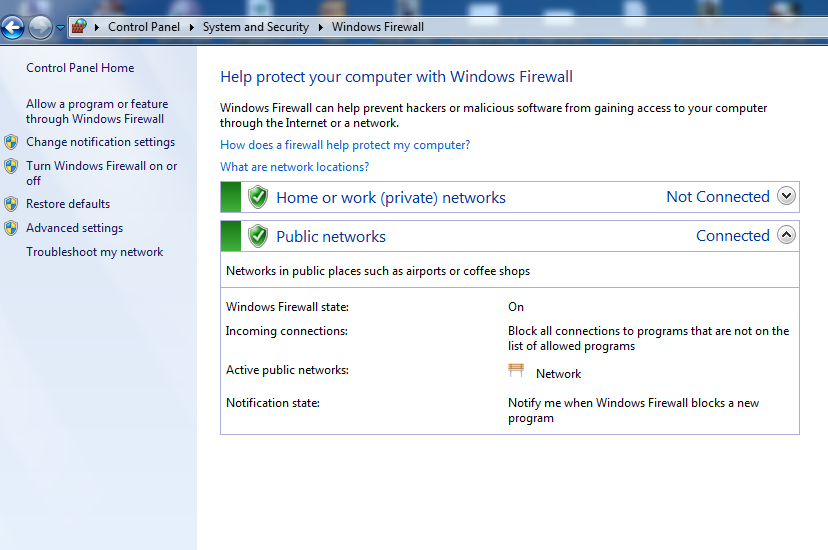
ដំណើរការជញ្ជាំងភ្លើងរបស់អ្នកជានិច្ចប្រឆាំងនឹងការតភ្ជាប់បណ្តាញដែលបានភ្ជាប់។ នៅពេលអ្នកប្រើកម្មវិធីកំចាត់មេរោគដូចជា Kaspersky និង Avast ពួកគេផ្តល់កម្មវិធីជញ្ជាំងភ្លើងដែលភ្ជាប់មកជាមួយ។ ប៉ុន្តែប្រសិនបើអ្នកមិនប្រើកំចាត់មេរោគណាមួយទេ តែងតែបើកជញ្ជាំងភ្លើងប្រព័ន្ធរបស់អ្នក។ រាល់ពេលដែលអ្នកដំឡើងកម្មវិធីថ្មីនៅលើប្រព័ន្ធ សូមពិនិត្យមើលច្បាប់ជញ្ជាំងភ្លើងជានិច្ច។
6. កម្មវិធីរុករក
ជាការប្រសើរណាស់ កម្មវិធីរុករកតាមអ៊ីនធឺណិត គឺជាច្រកផ្លូវចម្បងសម្រាប់មេរោគ និងមេរោគ។ ដូច្នេះ ត្រូវប្រាកដថាកម្មវិធីរុករកតាមអ៊ីនធឺណិតរបស់អ្នកទាន់សម័យ ហើយរៀបចំការកំណត់សុវត្ថិភាពសមរម្យសម្រាប់កម្មវិធីរុករកតាមអ៊ីនធឺណិតរបស់អ្នក ដូចជា “ព្រមានខ្ញុំនៅពេលគេហទំព័រព្យាយាមដំឡើងកម្មវិធីបន្ថែម ទប់ស្កាត់គេហទំព័រគួរឱ្យសង្ស័យ។ល។
នៅពេលអ្នកបើកអ៊ីនធឺណិត កុំបើកគេហទំព័រដែលមានគំនិតអាក្រក់។ ប្រើកម្មវិធីរុករក Google Chrome ។ នៅពេលអ្នកចុចលើគេហទំព័រគួរឱ្យសង្ស័យនៅក្នុងកម្មវិធីរុករក Chrome Google Chrome ព្រមានអ្នក។ កុំបើកតំណដែលលាក់នៅក្នុងអ៊ីមែល ប្រសិនបើអ្នកមិនដឹងថាមានអ្វីនៅខាងក្នុង។
8. នៅឱ្យឆ្ងាយពីកន្លែងឆ្លងមេរោគ
យើងចូលមើលគេហទំព័រជាច្រើន ដោយមិនដឹងថាតើគេហទំព័រនោះមានសុវត្ថិភាពក្នុងការរុករកឬអត់។ យើងតែងតែឃើញការផ្សាយពាណិជ្ជកម្មលេចឡើងជាច្រើនបង្ហាញនៅពីមុខអេក្រង់ ដែលតែងតែនាំអ្នកទៅកាន់ទំព័រទាញយក។ ប្រភេទគេហទំព័រទាំងនេះអាចក្លែងបន្លំទិន្នន័យរបស់អ្នក។ ដូច្នេះ វាតែងតែជាគំនិតល្អក្នុងការមើលសោពណ៌បៃតងនៅក្នុងរបារអាសយដ្ឋានដែលមានបុព្វបទ “HTTPS” នៅពេលទាក់ទងជាមួយគេហទំព័រធនាគារ។
9. ពិនិត្យការពិនិត្យឡើងវិញមុនពេលដំឡើងកម្មវិធីនេះ
ជាការប្រសើរណាស់, វាគឺជាវិធីដ៏ល្អបំផុតមួយដើម្បីរក្សាប្រព័ន្ធ Windows របស់អ្នកឱ្យមានសុវត្ថិភាពពីមេរោគ។ ដោយសារមេរោគភាគច្រើន មេរោគចូលកុំព្យូទ័ររបស់យើងតាមរយៈឯកសារកម្មវិធី។ ដូច្នេះ យើងត្រូវគិតអំពីរឿងមួយចំនួនមុននឹងដំឡើងកម្មវិធីណាមួយ។ មតិយោបល់របស់អ្នកប្រើប្រាស់ ឬការវាយតម្លៃគឺជារឿងល្អបំផុតដែលត្រូវដឹងអំពីប្រភេទឯកសារដែលអ្នកហៀបនឹងទាញយក។ ពិនិត្យមើលថាតើឯកសារដែលអ្នកកំពុងព្យាយាមទាញយកបានទទួលការពិនិត្យវិជ្ជមាន ឬអវិជ្ជមាន។ ប្រសិនបើអ្នករកឃើញថាកម្មវិធីបានទទួលមតិអវិជ្ជមានជាច្រើន វាជាការល្អបំផុតដើម្បីពិចារណាជម្រើសមួយ។ ដូច្នេះ ត្រូវប្រាកដថាពិនិត្យមើលផ្នែកមតិយោបល់ មុនពេលទាញយកឯកសារពីគ្រប់ទីកន្លែង។
10. ប្រើកម្មវិធីរុករកបណ្ដាញល្អ និងអាចទុកចិត្តបាន។
ថ្មីៗនេះវាត្រូវបានគេអះអាងថាការដំឡើងវីនដូថ្មីជាមួយ Internet Explorer នឹងត្រូវបានឆ្លងក្នុងរយៈពេលប៉ុន្មាននាទីនៃការបើកអ៊ីនធឺណិត។ ការពិតនៅពីក្រោយរឿងនេះគឺថា ពួក Hacker ជាធម្មតាកំណត់គោលដៅ Internet Explorer ជារៀងរាល់ថ្ងៃ។ ការប្រើប្រាស់ Google Chrome ឬ Mozilla Firefox ប្រាកដជាជាជម្រើសល្អជាង។
11. ធ្វើបច្ចុប្បន្នភាពកម្មវិធីកំចាត់មេរោគរបស់អ្នក។
ការមានដំណោះស្រាយសុវត្ថិភាពត្រឹមត្រូវគឺជាជំហានដំបូង ហើយការថែរក្សាវាជាលើកទីពីរដែលអ្នកត្រូវធ្វើ។ ប្រសិនបើអ្នកកំពុងស្វែងរកកំចាត់មេរោគឥតគិតថ្លៃ នោះខ្ញុំសូមប្រាប់អ្នកថា កំចាត់មេរោគទាំងនេះមិនដំណើរការទេ។ វាត្រូវបានផ្ដល់អនុសាសន៍ឱ្យទទួលបានកំចាត់មេរោគដែលបង់ប្រាក់ ហើយការធ្វើបច្ចុប្បន្នភាពវាឱ្យបានញឹកញាប់នឹងធានាថាប្រព័ន្ធវីនដូរបស់អ្នកមិនមានហានិភ័យ។
12. ទាញយកអត្ថប្រយោជន៍ពីកម្មវិធីកំចាត់មេរោគដោយកំណត់ការស្កេនតាមកាលវិភាគ
កម្មវិធីកំចាត់មេរោគជារឿយៗត្រូវបានមើលរំលង។ យើងមានអារម្មណ៍ថាការដំឡើងដំណោះស្រាយសុវត្ថិភាពសមស្របគឺគ្រប់គ្រាន់ហើយ។ ទោះយ៉ាងណាក៏ដោយ អ្នកត្រូវធ្វើការស្កេនកុំព្យូទ័រពេញលេញនៅចន្លោះពេលទៀងទាត់។ ដូច្នេះ ត្រូវប្រាកដថារៀបចំការស្កេនដែលបានកំណត់ពេលនៅលើកំចាត់មេរោគរបស់អ្នក។ ព្យាយាមដំណើរការស្កេនសុវត្ថិភាពពេញលេញនៅពេលយប់នៅពេលដែលអ្នកមិនប្រើកុំព្យូទ័ររបស់អ្នក។
13. ស្កេនរកមេរោគ
ពេលខ្លះកម្មវិធីកំចាត់មេរោគល្អបំផុតមិនអាចការពារប្រឆាំងនឹងការវាយប្រហារដោយចៃដន្យ។ មេរោគថ្មីត្រូវបានបង្កើតជារៀងរាល់ថ្ងៃ។ ដូច្នេះ ត្រូវប្រាកដថាអ្នកមានកម្មវិធីស្កេនមេរោគតាមពេលវេលាជាក់ស្តែង ដែលអាចកត់សម្គាល់ និងបញ្ឈប់មេរោគនៅពេលដែលវាមកដល់។ កំណែនឹងត្រូវបាន Malwarebytes Free គឺជាជម្រើសដ៏ល្អបំផុត។
14. តែងតែស្កេន pendrive របស់អ្នកសម្រាប់មេរោគ និង Trojan
នៅពេលភ្ជាប់ Pendrive ឬ memory card តែងតែស្កេន Pendrive ដើម្បីរកមេរោគពីកំចាត់មេរោគរបស់អ្នក។ មេរោគជាច្រើនបានមកពី Pendrive និងកន្លែងផ្ទុកមេឌៀផ្សេងទៀត។ ប្រសិនបើអ្នកសង្ស័យថាឯកសារណាមួយ ប៉ុន្តែកំចាត់មេរោគរបស់អ្នកមិនបង្ហាញអ្វីគួរឱ្យសង្ស័យទេ សូមសាកល្បងស្កេនមេរោគតាមអ៊ីនធឺណិត ស្កេនឯកសារ & Url ពីម៉ាស៊ីនស្កេនអនឡាញ .
15. អ្នកមានគណនីពីរ
ភាគច្រើន មេរោគ និងមេរោគទាមទារសិទ្ធិជាអ្នកគ្រប់គ្រងដើម្បីបង្កគ្រោះថ្នាក់ដល់កុំព្យូទ័ររបស់អ្នក។ អ្នកត្រូវដាក់គណនីប្រភេទអ្នកគ្រប់គ្រង ដើម្បីគ្រប់គ្រង Windows និងគណនីអ្នកប្រើប្រាស់ក្នុងតំបន់ដើម្បីដំណើរការ និងលេង។ ដូច្នេះ ត្រូវប្រាកដថាបង្កើតគណនីអ្នកគ្រប់គ្រងថ្មី បន្ទាប់មកប្តូរប្រភេទគណនីដែលមានស្រាប់របស់អ្នកទៅជាមូលដ្ឋាន។
16. កម្មវិធីគ្រប់គ្រងពាក្យសម្ងាត់
អ្នកគួរតែរៀនសិល្បៈនៃការគ្រប់គ្រងពាក្យសម្ងាត់ព្រោះវាដើរតួនាទីឈានមុខគេក្នុងការធានាទិន្នន័យរបស់អ្នកនៅលើអ៊ីនធឺណិត។ អ្នកត្រូវតែដឹងពីភាពខុសគ្នាសំខាន់រវាងពាក្យសម្ងាត់ល្អ និងអាក្រក់។ សព្វថ្ងៃនេះយើងប្រើគណនីអ៊ីមែល ហើយជារឿយៗទាញយកឯកសារតាមរយៈពួកវា។ តើមានអ្វីកើតឡើងប្រសិនបើនរណាម្នាក់ភ្ជាប់កម្មវិធីថតសំឡេងក្តារចុច ហើយអ្នកបានទាញយក និងដំឡើងវាដោយចេតនា។ ដូច្នេះត្រូវដាក់លេខសម្ងាត់ដែលមានសុវត្ថិភាពនិងពិសេសជានិច្ច។
17. ធានាសុវត្ថិភាពបណ្តាញរបស់អ្នក។
ឥឡូវនេះ អ្នករាល់គ្នាត្រូវបានភ្ជាប់ទៅអ៊ីនធឺណិត។ ប្រសិនបើអ្នកមានវ៉ាយហ្វាយនៅផ្ទះ ត្រូវប្រាកដថាអ្នកការពារវាដោយដំឡើងពាក្យសម្ងាត់សុវត្ថិភាព។ វានឹងកាន់តែប្រសើរប្រសិនបើអ្នកមិនទុកការភ្ជាប់វ៉ាយហ្វាយបើកឱ្យនរណាម្នាក់; ប្រើការអ៊ិនគ្រីប WPA ឬ WPA2 ជានិច្ច។ ជាការប្រសើរណាស់ ការផ្សាយរហូតដល់ SSID ក៏មិនមែនជាគំនិតល្អដែរ ព្រោះពួក Hacker នៅតែអាចព្យាយាមចូលប្រើបណ្តាញរបស់អ្នក។
18. កុំប្រើវ៉ាយហ្វាយសាធារណៈ
មនុស្សគ្រប់គ្នាចូលចិត្តអ៊ីនធឺណិតឥតគិតថ្លៃ។ ទោះយ៉ាងណាក៏ដោយ វ៉ាយហ្វាយសាធារណៈដែលប្រើដើម្បីភ្ជាប់អ៊ីនធឺណិតដោយឥតគិតថ្លៃអាចចំណាយអស់អ្នកច្រើន។ គ្រាន់តែស្រមៃម្តងថា ប្រសិនបើអ្នកអាចចូលប្រើបណ្តាញដោយគ្មានបញ្ហានោះ តើ hacker ដែលត្រូវបានបណ្តុះបណ្តាលនឹងធ្វើអ្វី? ទោះបីជាអ្នកមានបំណងភ្ជាប់ WiFi សាធារណៈក៏ដោយ សូមប្រាកដថា អ្នកមិនធ្វើប្រតិបត្តិការហិរញ្ញវត្ថុណាមួយឡើយ ខណៈពេលដែលភ្ជាប់ទៅបណ្តាញ WiFi ដូចគ្នា។
19. ពិនិត្យជានិច្ចមុនពេលទាញយក
ជាដំបូង អ្នកគួរតែទាញយកឯកសារពីគេហទំព័រដែលអាចទុកចិត្តបានជានិច្ច។ ទោះយ៉ាងណាក៏ដោយ ប្រសិនបើគេហទំព័រដែលអាចទុកចិត្តបានបរាជ័យក្នុងការផ្តល់ឱ្យអ្នកនូវកម្មវិធីដែលត្រូវការច្រើន ត្រូវប្រាកដថាទាញយកវាពីគេហទំព័រដែលដំណើរការលើ HTTPS ។ ក្រៅពីនោះ អ្នកគួរពិនិត្យម្ដងទៀតមុនពេលទាញយកឯកសារណាមួយពីអ៊ីនធឺណិត។ ជារឿយៗពួក Hacker បង់មេរោគ និងមេរោគជាកម្មវិធីបន្ថែមដែលភ្ជាប់មកជាមួយទិន្នន័យ។ ជាការប្រសើរណាស់ ការមានកំចាត់មេរោគល្អនឹងរារាំងឯកសារគ្រោះថ្នាក់ដោយស្វ័យប្រវត្តិ ប៉ុន្តែវានៅតែត្រូវបានណែនាំឱ្យពិនិត្យមើលឯកសារមុនពេលទាញយក។
20. ប្រព័ន្ធបម្រុងទុក
ទីបំផុតខ្ញុំបានលើកឡើងអំពីរឿងនេះ ព្រោះវាមានសារៈសំខាន់ និងត្រូវធ្វើបំផុត ដែលមនុស្សគ្រប់គ្នាគួរធ្វើ។ វាមិនមានបញ្ហាអ្វីដែលអ្នកត្រូវប្រុងប្រយ័ត្ននៅថ្ងៃនេះ ប៉ុន្តែប្រសិនបើអ្នកចង់រក្សាទិន្នន័យដ៏មានតម្លៃរបស់អ្នកឱ្យមានសុវត្ថិភាព និងទាន់សម័យ អ្នកគួរតែបង្កើតការបម្រុងទុកប្រព័ន្ធពេញលេញនៅថ្ងៃនេះ។ វានឹងក្លាយជាអព្ភូតហេតុមួយសម្រាប់អ្នក ប្រសិនបើមេរោគឃាតករទើបតែបំផ្លាញប្រព័ន្ធដំណើរការរបស់អ្នក។
អនុវត្តតាមជំហានខាងលើ ហើយត្រូវប្រាកដថាអ្នកធ្វើតាមវិធីសាស្រ្តឱ្យបានត្រឹមត្រូវ ព្រោះកំហុសមួយរបស់អ្នកអាចបំផ្លាញកុំព្យូទ័ររបស់អ្នក។ កុំព្យូទ័ររបស់អ្នកនឹងមិននិយាយថាខ្ញុំជាកំចាត់មេរោគទេ! ដោយសារតែខណៈពេលដែលអ្នកអាប់ដេតកំចាត់មេរោគរបស់អ្នក មេរោគក៏កំពុងអាប់ដេតខ្លួនឯងផងដែរ។ បន្តអានការបង្ហោះរបស់យើង ព្រោះយើងនឹងធ្វើបច្ចុប្បន្នភាពឧបករណ៍សុវត្ថិភាព និងបច្ចេកទេសថ្មីៗដើម្បីការពារកុំព្យូទ័ររបស់អ្នកពីមេរោគ និង Trojan ។